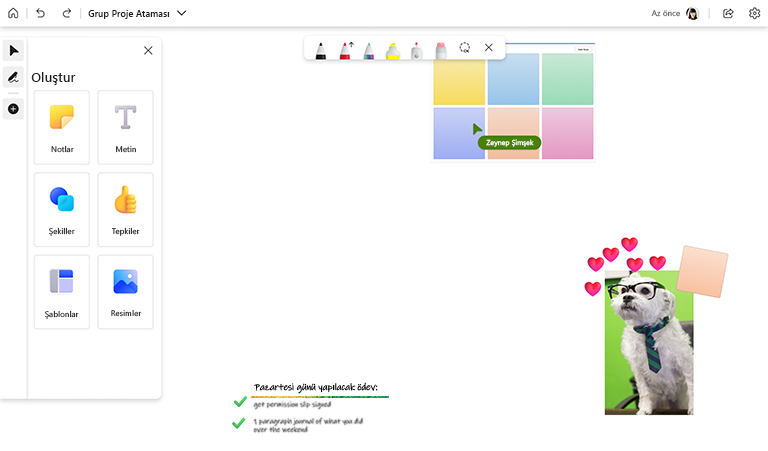Whiteboard, özellikle Microsoft Teams ile birlikte kullanıldığında, öğrencilerin grup projelerinde birlikte çalışması için harika bir yol sunar.
Başlamak için Teams'de bir grup sohbeti oluşturun. Buradan öğrenciler, projeleri üzerinde fikir edinmek ve ilerlemek için sohbetlerine bir Whiteboard sekmesi ekleyebilir. Whiteboard beyin fırtınası yapmak, fikirleri yakalamak, içgörüler elde etmek ve eylem öğelerini izlemek için harika bir yerdir.
Temel özellikler:
-
Kullanmaya başlamak için Beyin Fırtınası şablonlarını kullanma
-
El yazısı, yaratıcılığa ortaya çıkarır
-
Zengin görseller eklemek için bilgisayarınızdan resimler ekleme
-
Renkli yapışkan notlarla düşüncelerinizi düzenleme
-
Klavye, fare, dokunmatik ekran veya kalem gibi istediğiniz giriş yöntemini kullanarak herhangi bir cihazda işbirliği yapma
-
Tepkiler, yapışkan notlar, metin kutuları ve mürekkep dahil olmak üzere çeşitli araçlarla az veya çok, istediğiniz kadar katılım
Microsoft Teams'de grupları ayarlama
-
Grup çalışmanızı gizli tutmak için Teams'de ekip veya kanal yerine grup sohbetlerini kullanın.
-
Ya her grup için grup sohbetleri oluşturun (her birine kendiniz dahil olarak) ya da öğrencilerinize bunu yapmalarını söyleyin.
-
Sohbete Whiteboard eklemek için sohbet penceresinde ekranın üst kısmındaki + düğmesini seçin, Whiteboard'u arayın, seçin ve ardından Kaydet'e tıklayın.
-
Grup sohbeti ile ilişkili Whiteboard’a artık doğrudan sohbetten veya Whiteboard uygulamasından erişilebilir.
Proje sırasında
-
Öğrencilerinize proje için beyaz tahtayı nasıl kullanmaları gerektiği konusunda yönergeler verin. Örneğin, beyaz tahtanın projenin bir parçası olarak teslim edilip edilmeyeceğini veya proje sırasında bir çalışma alanı olarak kullanılabilir olup olmadığını açıklayın.
-
Öğrencilerinizi, Beyin Fırtınası şablonları, şekiller, görüntü ekleme, el yazısı yetenekleri vb. gibi kullanabilecekleri Whiteboard özellikleri hakkında bilgilendirin.
-
Öğrencilerinizi, gerçek zamanlı olarak etkileşimde bulunmak ve beyin fırtınası yapmak için toplantılar sırasında beyaz tahtayı kullanmaya teşvik edin.
-
Öğrencilerinizin soruları varsa, sizi sohbete ekleyerek veya bir Whiteboard paylaşım bağlantısı göndererek sizi Whiteboard’a davet edebilirler.
Oturumdan sonra
-
Whiteboard’un teslim edilmesi gerekiyorsa, öğrencilerinizin sizi tahtaya davet etmesini sağlayın. Alternatif olarak, Ayarlar menüsünden panolarının bir PNG görüntüsünü oluşturmalarını ve ardından size göndermelerini sağlayın.
Ayrıca bkz.
Daha fazla bilgi edinmek için Diğer Whiteboard kılavuzlarımıza göz atabilirsiniz!